iPhoneのパスコードを忘れてしまったけれど初期化はしたくないですか?もしくはiPhoneの復元方法をお探しですか?

iPhoneをリセットした後、データは一度消去されるの嫌ですね。この記事では初期化せずにiPhoneのパスコードを解除する方法を検証して紹介します。
Part 1.【検証】初期化せずにiPhoneのパスコードを解除する
1.1.Siriや機内モードでiPhoneのロックを解除するのは可能?
結論から言うと、これは不可能です。
お使いのiPhoneはiOS 8〜iOS 10.1を搭載している場合、Siriの喚起によってホーム画面に辿り着くことは可能だと言われています。ただし、こうすると、システムが混乱したり、フリーズして動かなくなったりします。また、Touch ID、Face IDなど生体認証機能の使用はなければ、この方法は実行できません。
また、iPhoneのパスコードを忘れた後、ロック解除に機内モードを試したところ、ただエラーメッセージが表示されているとわかりました。
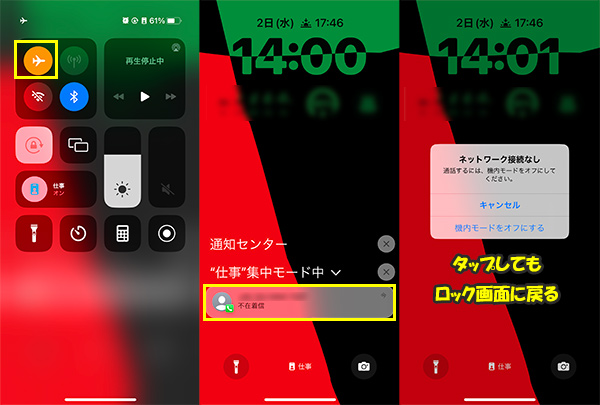
さらに、設定でパスコードをオフにするにはパスコードの入力は必要です。そのため、ロックを解除しなくてただホーム画面を開くのは無意味ですね。この2つは根本的な有効な方法であると言えません。
1.2.データを失わないでiPhoneのロックを解除する方法はある?
iPhoneのパスコードを忘れたら、まずは誕生日や記念日など普段よく使うパスワードを入力して、ロックを解除できるかどうか試してみましょう。
確実にできない場合、前述通り、残念ながら、現時点で利用可能の方法のすべては初期化が必要です。実際にAppleのサポートに連絡しても答えは同じです。個人情報の保護からですね。
ただし、「iTunesでバックアップしたら復元」もしくは「iCloudでバックアップしてから復元」することで、初期化したiPhoneのデータを復元して今まで通り使い続けることができます。日頃からバックアップを取る癖をつけましょう。
Part 2.初期化してiPhoneのパスコードを解除する
それでは、iPhoneを初期化してパスワードを解除する3つの方法を解説していきます。
このチュートリアルビデオで直感的にiPhoneのロック解除する方法を確認⇩
1ワンクリックのiPhoneロックを解除 - 確実有効
LockWiperを使用することでワンクリックでパスワードを忘れたiPhoneのロックを解除することができます。ロック解除をするときにデータが削除されて工場出荷時の状態に戻りますので必ずバックアップをとっておきましょう。

- 数ステップでiPhoneロックを直ちに数分内で解除できる。
- 4桁/6桁の数字コード/Touch ID/Face IDなど全てのパスコードに対応。
- 条件制限や複雑な操作はなし、パソコン初心者でも自宅で簡単に操作。
- iPhone 16 / iOS 18を含む、すべてのiOSデバイスをサポート。
パスワードが忘れた時ロック解除する手順:
Step 1.上記のボタンをクリックしてLockWiperをダウンロードして立ち上げます。ホーム画面で「iOSデバイスから画面ロックを解除」を選択してください。

Step 2.次の画面で「次へ」をクリックして、ケーブルでiOSデバイスとコンピューターに接続します。

Step 3.デバイスを接続した後、利用可能なファームウェアが自動的に検出されますので、バージョン確認して「ダウンロード」をクリックします。

Step 4.「解除開始」をクリックして、iPhoneの画面ロックの解除作業を開始します。完了するまで数分かかります。

最後にあらかじめiTunesやiCloudでとっておいたバックアップを復元してデータ復元も完了します。こうするとデータを失わずパスワードを忘れた時ロック解除することを成功となります。
2リカバリーモードでiPhoneのロックを解除
iPhoneのパスコードを忘れてしまった場合、iTunesでiPhoneを同期することがある場合、リカバリーモードを利用してパスワードを忘れたことを解決できます。手順は少し複雑ですが、以下の説明に従ってやってみましょう。
リカバリーモードでロック解除する手順:
Step 1.iPhoneのモデルに応じた電源を切ります。
Step 2.iPhoneをリカバリーモードにします。
iPhone 6S、iPhone SE、およびそれ以前:Appleロゴが出るまで電源ボタンとホームボタンを長押しします。後は電源ボタンのみを手を放し、ホームボタンを押し続けます。
iPhone 7シリーズ:Appleロゴが表示されるまで、電源ボタンと音量を下げるボタンを長押しする。電源ボタンを離し、音量を下げるボタンを押し続けます。
iPhone 8/Xシリーズ以降:音量を上げるボタンを押してからすぐ放し、音量を下げるボタンも同様に操作する。サイドボタンを10秒ほど長押しして、画面が真っ黒になった時は、サイドボタンを押し続けた状態で音量を下げるボタンを5秒ほど押し続ける。最後はサイドボタンを離して音量を下げるボタンだけをさらに10秒ほど押し続けます。

Step 3.iPhoneをPCと接続し、iTunesを開き、次に「iTunesバックアップから復元」を選択します。「OK」をクリックし、「復元と更新」をクリックしてソフトウェアを復元してリセットします。
Step 4.Apple IDを入力して「続行」をクリックします。
Step 5.バックアップから「復元」を選択して、前回のバックアップ状態にデバイスを復元します。
Step 6.「続行」をクリックして、 デバイスがパスワードなしで再動くことができます。
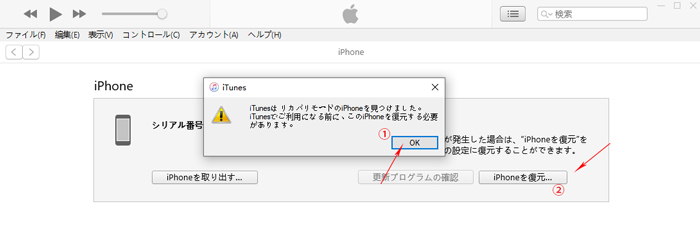
3iCloudでiPhoneのロックを削除
iPhoneのパスコードを忘れてしまった場合、iCloudを利用することでデータを初期化した後にロックを削除することができます。
ただ、この方法はパスコードを忘れてしまう以前にiCloudにデータのバックアップをとっていた方のみ可能な方法です。
iCloudでiPhoneのロックを解除する手順:
Step 1.iCloudでデータを復元するには「iPhoneを探す」がオンになっている必要があります。
Step 2.デフォルトの設定ではオンですが、設定を変更した可能性がある方はオンになっているかを確認しましょう。
※「iPhoneを探す」の設定方法は下記のApple公式サイトから確認できます。
https://support.apple.com/ja-jp/102648
Step 3.「iPhoneを探す」をオンになっていることが確認できたら、復元したいiPhone以外の端末からiCloud.comにアクセスをします。
Step 4.icloud.comを開き、iCloudのアカウントにログインします。
Step 5.次に、「iPhoneを探す」という項目に行き、「すべてのデバイス」というオプションをクリックします。アップルIDにつながっているすべてのデバイスのリストが表示されます。無効化されたiOSデバイスを選びます。
Step 6.「iPhoneを削除する」をタップし、確認します。

まとめ
この記事では、iPhoneのパスコードを忘れてしまったときに初期化せずにバックアップを取る方法をご紹介していきました。いずれの方法もバックアップを取ることは必須ですので、日頃からバックアップを忘れずに取るようにしましょう。
特にお勧めするのは方法1の専門的なロック解除ツール - LockWiperを利用することです。何よりも超簡単なロック解除方法で、スマホに上手に使えない方にもすぐロック解除できます。
今すぐ無料ダウンロードしましょう!


